カテゴリから探す
PhoneRescue for Androidに関するFAQ
iMobieサポートチームはご必要な解決策や役立つ情報をご提供します。何かご不明な点がございましたら、こちらまでご連絡いただき、24時間以内にご返答いたします。
Q 1. どのようにAndroidデバイスで「開発者向けオプション」を表示しますか?
新しい携帯を入手するかデバイスのデータを消去した場合、「開発者向けオプション」が非表示になっています。それを表示するには、下記手順をご覧ください:
1. デバイスで「設定」をタップ>「端末情報」を開く
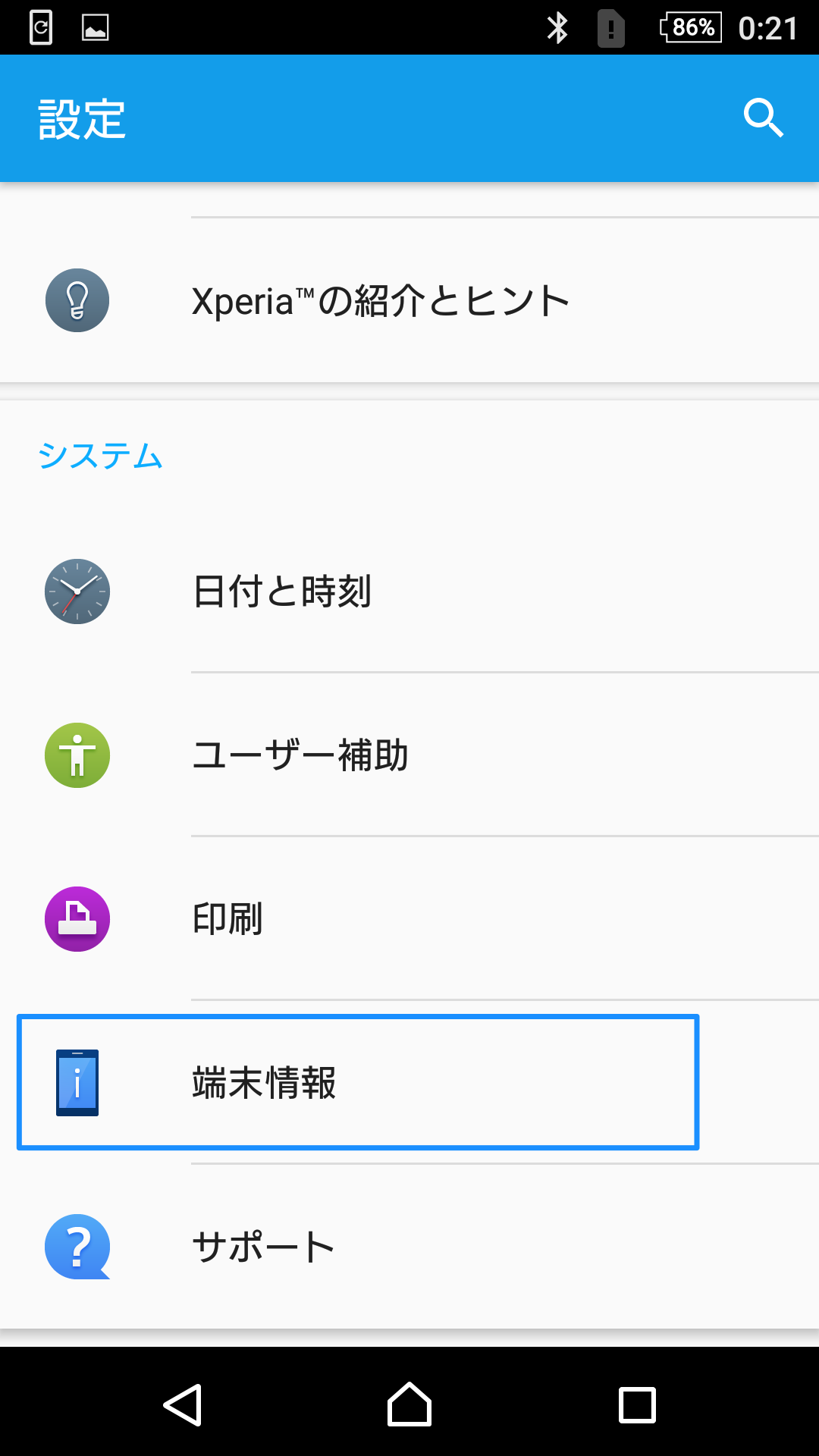
2. 「ビルド番号」を7回タップして、「あなたは開発者になりました」と表示されます。「設定」に戻し、「開発者向けオプション」が選択可能となります。
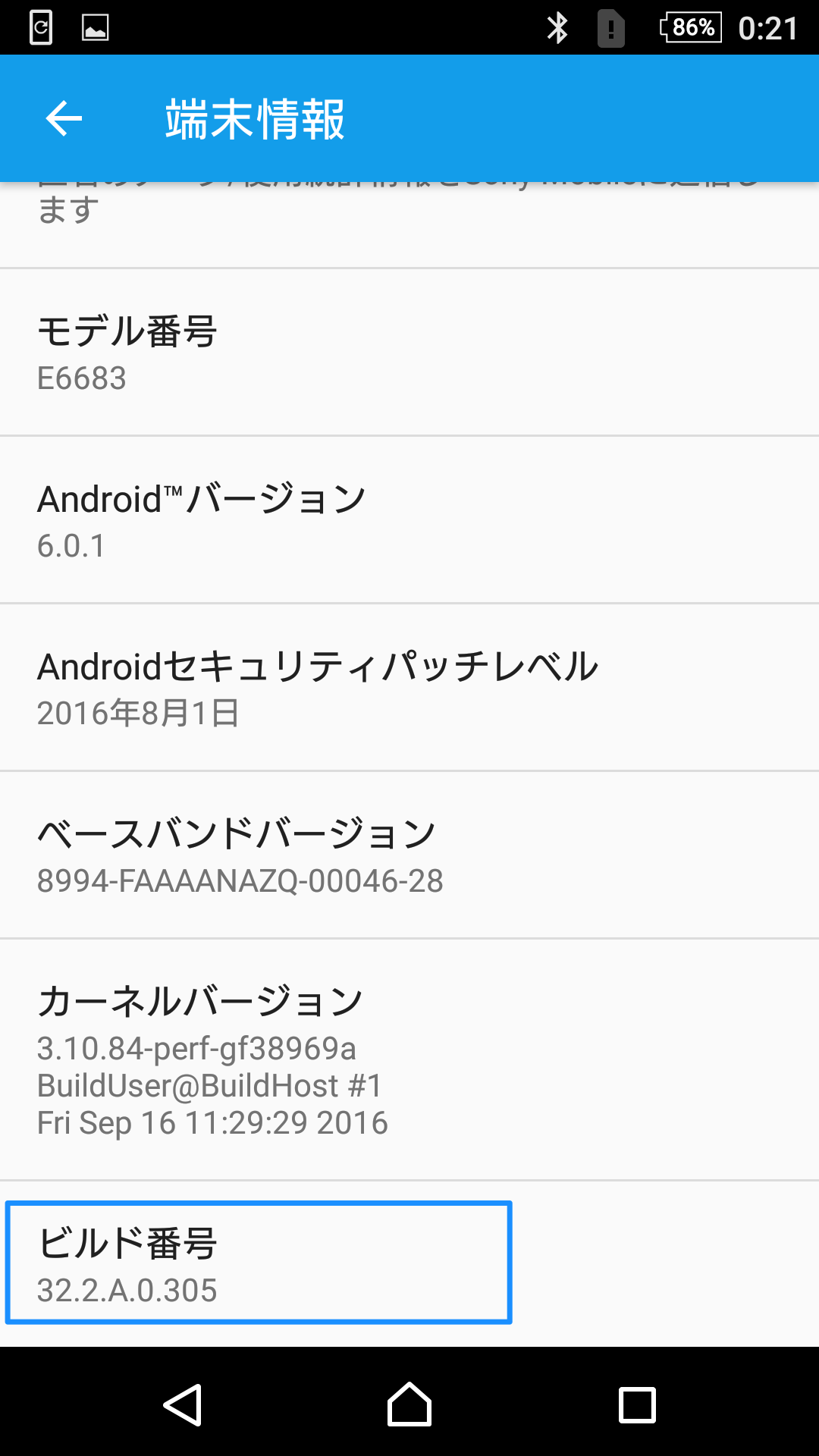
Q 2. どのようにAndroidデバイスでUSBデバッグを有効にしますか?(Android 5.0及びそれ以上)
Androidデバイスのデータにアクセスして管理するためには、USBデバッグオプションをオンにする必要があります。AndroidデバイスでUSBデバッグを有効にするには、開発者オプションが有効になっていることを確認してから、以下の手順に従ってください:
1. デバイスで「設定」をタップ>「開発者向けオプション」を選択>「USBデバッグ」オプションをオンにする
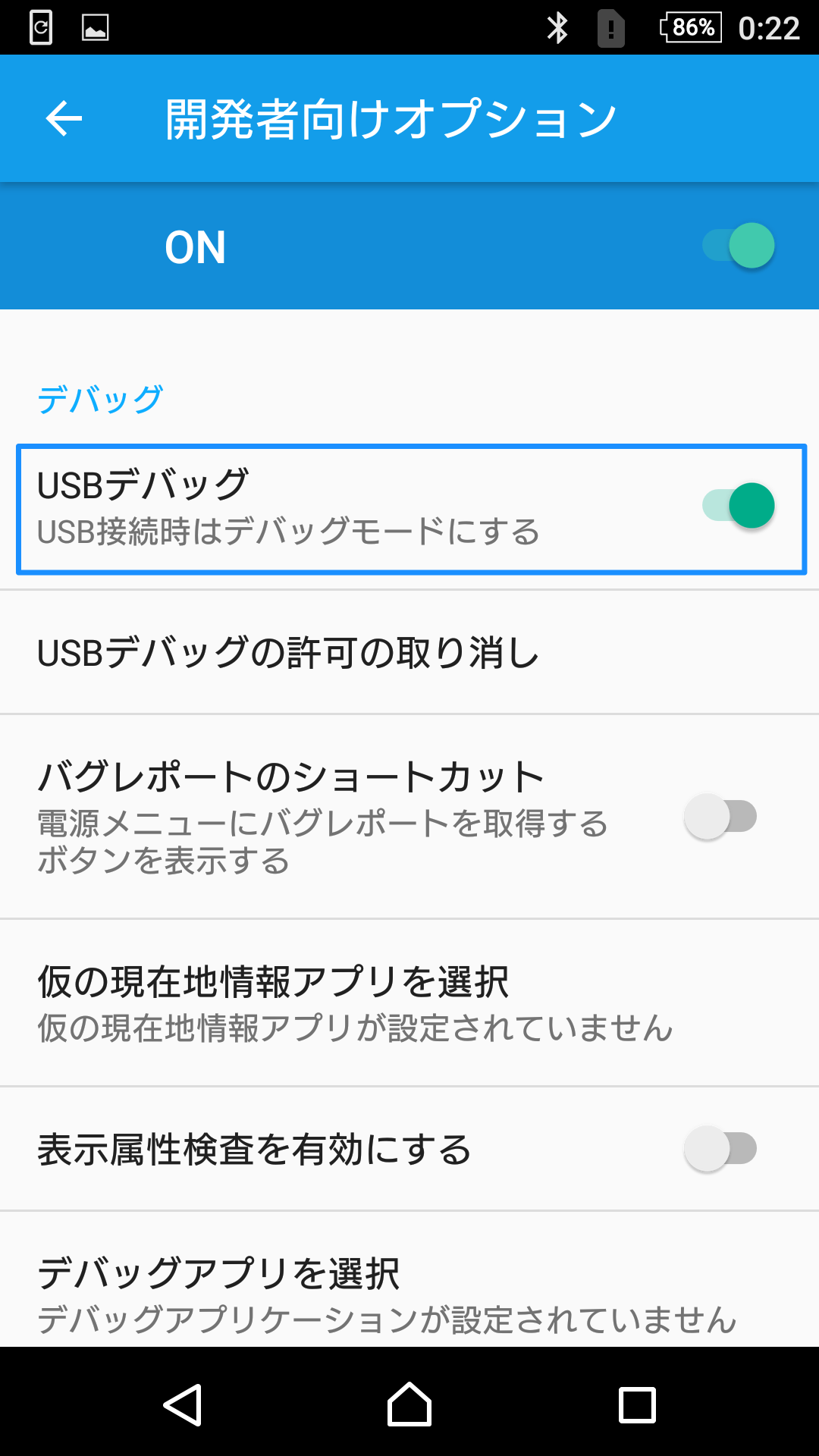
2. 下記のようなメッセージが表示されましたら、「OK」をタップして許可します。
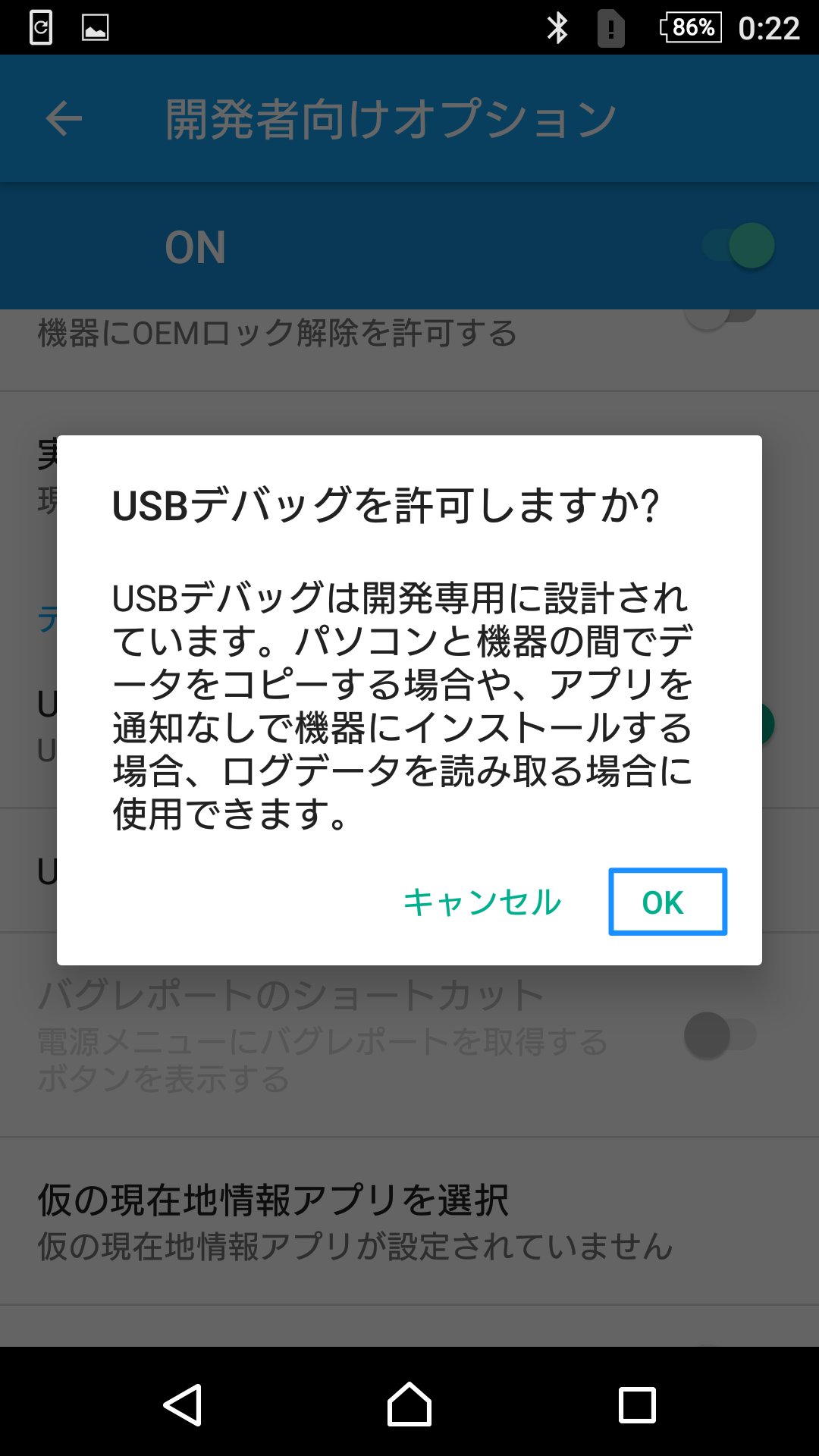
Q 3. Android 4.0でUSBデバッグを有効にするにはどのようにすればいいですか?
Android 4.0でUSBデバッグを有効にするには、以下の手順を実行してください: デバイスで「設定」をタップ>「開発者向けオプション」を選択>「USBデバッグ」オプションをオンにする>「OK」をクリックして許可
Q 4. PhoneRescueはどのような種類のデータの復元をサポートしますか?
復元可能なファイル種類:
連絡先、通話履歴、メッセージ、カレンダー、写真、音楽、ビデオ、Appのファイル、LINE、WhatsApp。
Q 5. デバイスにPhoneRescueをダウンロードできないのはなぜですか?
PhoneRescueは、WindowsとMac両方対応のPC用ソフトウェアで、コンピュータにしかインストールできないため、デバイスにダウンロードできません。したがって、お使いのコンピュータにダウンロードしたら、デバイスを接続し、デバイスの紛失したデータの復元に使用してください。
Q 6. お使いのAndroidデバイスが「PhoneRescue for Android」に認識されない場合はどうのようにすればいいですか?
お使いのAndroidデバイスが「PhoneRescue for Android」に認識されない場合は、以下の手順をご確認ください:
1. 「PhoneRescue for Android」の最新バージョンをダウンロードしください。
2. 「設定」からUSBデバッグオプションを有効にしているかどうか確認してください。
3. iOSデバイスを再接続または他のUSBケーブルでお試しください。
4. お使いのデバイスがコンピュータに正常に認識されるかどうかを確認してください。
5. デバイスとコンピュータに最新バージョンのドライバがインストールされているかどうかを確認してください。そうでない場合、Androidデバイスのウェブサイトからダウンロードしてアップデートしてください。
Q 7. どのようにPhoneRescue for Androidのライセンス認証を行いますか?
無料版のPhoneRescue for Androidでは、紛失したAndroidデータをスキャンしプレビューすることはできますが、デバイスまたはコンピュータに復元するには、ライセンス認証を行うことが必要です。登録方法については、下記をご覧ください:
1. お使いのコンピュータでPhoneRescue for Androidを開き、左上の![]() アイコンをクリックします。
アイコンをクリックします。
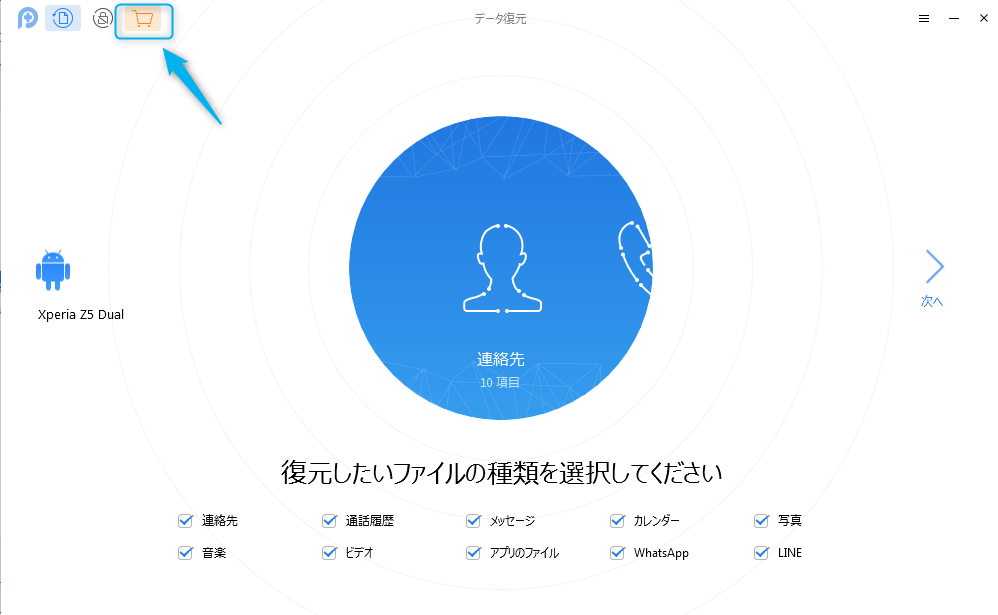
2.ライセンスコード(プロダクトキー)をコピー&ペーストして、「認証」ボタンをクリックしてください。また、登録中にインターネット接続をご確認ください。
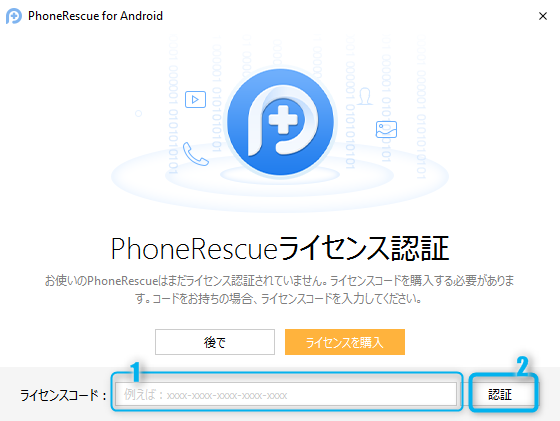
Q 8. スキャンした個人データがドットで表示されるのはなぜですか?
ご使用のPhoneRescue for Androidは未認証版のため、スキャンした個人データ(連絡先、メッセージなど)の一部のみが表示されます。すべてのデータをプレビューして、コンピュータまたはデバイスに復元するにはライセンス認証を行う必要があります。ライセンスをお持ちでない場合、ここからすぐ購入しよう:
https://www.imobie.jp/phonerescue/store.htm?store=faqpra
Q 9. PhoneRescue for Androidのアップデートを確認したいなら、どのようにすればいいですか?
ソフトウェアのパフォーマンスや機能を向上するために、弊社はPhoneRescue for Androidを定期的にアップグレードます。PhoneRescueのアップデートを確認する方法を説明します。
Mac版の場合:プルダウンメニューから「アップデートを確認」オプションをクリックして、最新バージョンのPhoneRescueを使用しているかどうかを確認できます。 次に「今すぐアップデート」をクリックするとPhoneRescueを最新バージョンにアップデートできます。
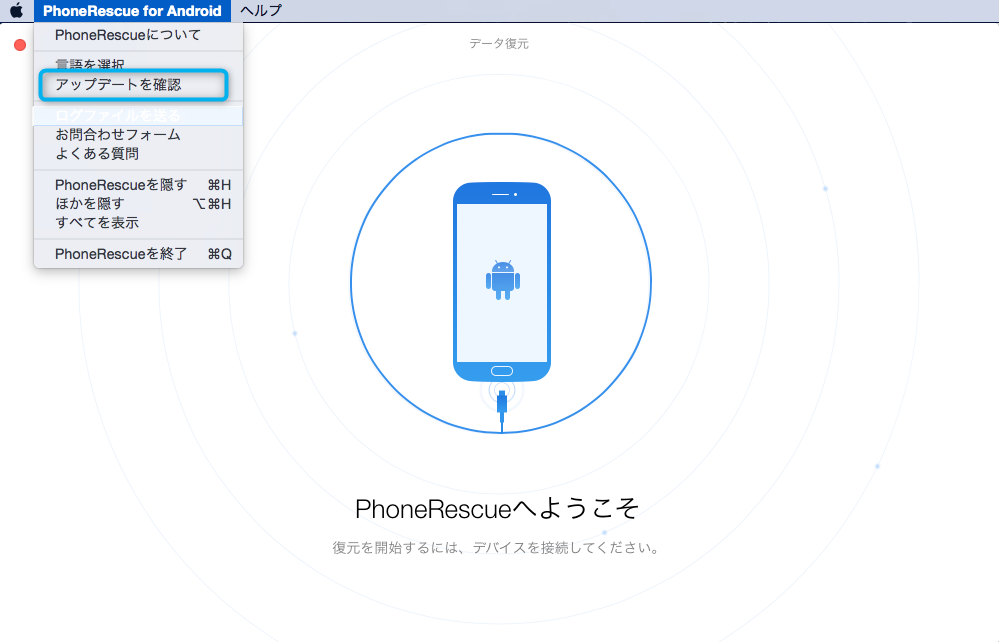
Windows版:ボタン>「アップデートを確認」オプションをクリックして、最新バージョンのPhoneRescue for Androidを使用しているかどうかを確認できます。次は「今すぐアップデート」をクリックすると最新版にアップデートすることができます。
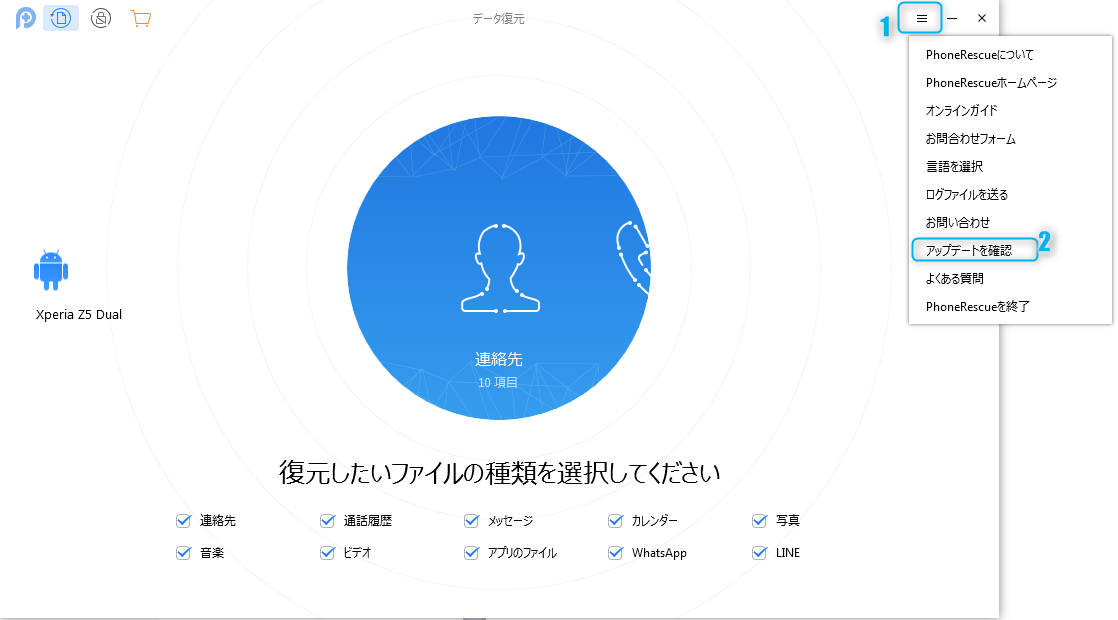
または、弊社公式ページから最新版のPhoneRescue for Androidをダウンロードしてもいいです。
公式ページ:https://www.imobie.jp/go/download.php?product=pra
Q 10. PhoneRescue for Androidの「ログファイル」を送信するにはどのようにすればいいですか?
Macの場合:PhoneRescueを起動 > PhoneRescueのメニューバーをクリック > プルダウンメニューから「ログファイルを送る」をクリック> ログファイルのzipファイルを添付ファイルとしてお送りください。
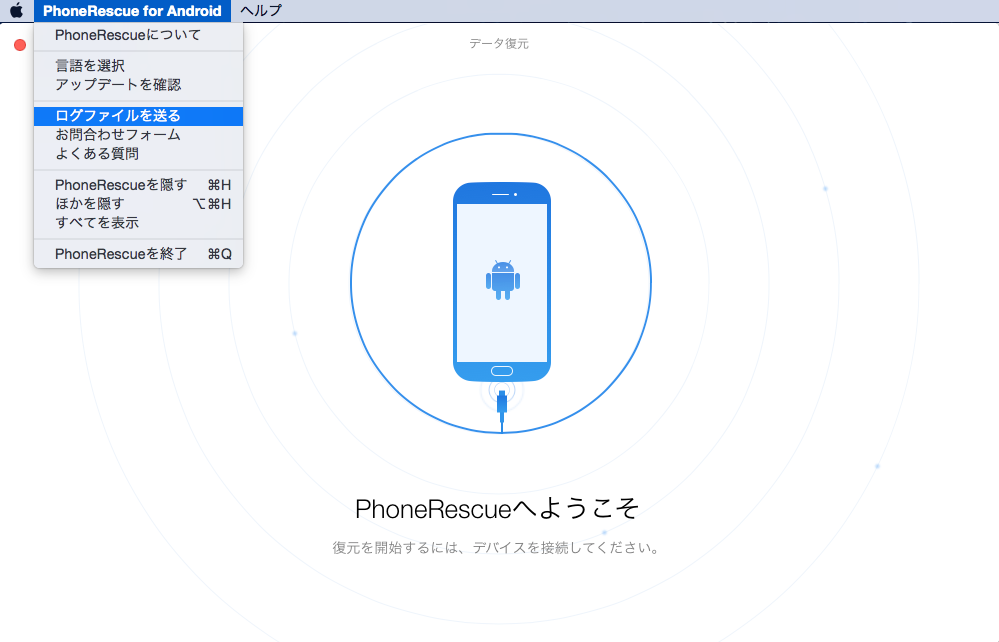
Macでログファイルのパスは下記になります。
~/Library/Application Support/com.imobie.PhoneRescue/PhoneRescue for Android/LogsFolder
Windowsの場合:ボタンをクリック>「ログファイルを送る」をクリック>ログファイルのzipファイルを添付ファイルとしてお送りください。
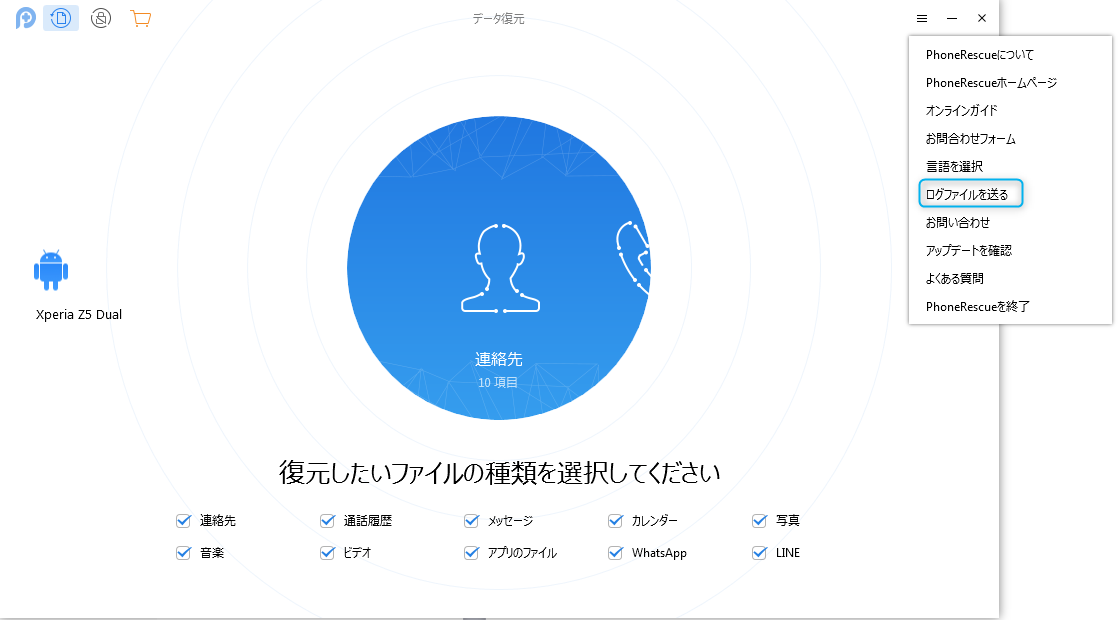
Windowsでログファイルのパスは下記になります。
C:\ユーザー\(ユーザ名)\AppData\Roaming\iMobie\PhoneRescue for Android\Errorlog
Q 11. PhoneRescue for Androidの表示言語を変更するにはどのようにすればいいですか?
現在、PhoneRescue for Androidは日本語、英語、ドイツ語、フランス語、スペイン語、中国語及びアラビア語に対応しています。言語を変更するには以下の手順に従ってください:
Macの場合:
PhoneRescueを起動>画面の左上にメニューバーで「PhoneRescue」をクリック>「言語を選択」(Choose Language)をクリック>ご希望の言語を選択>「保存」(Save)をクリックします。
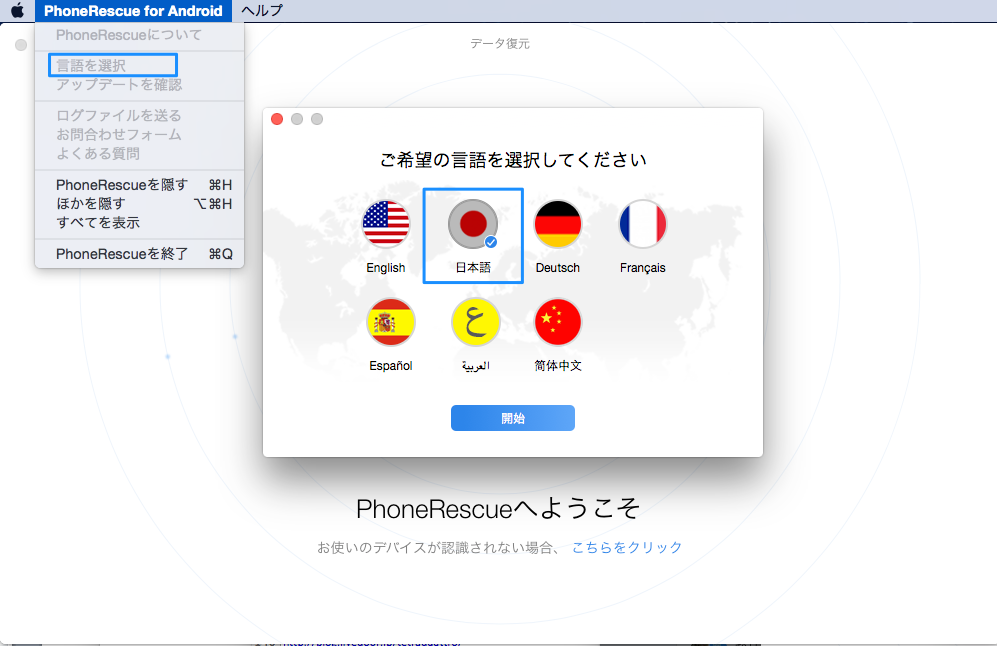
Windowsの場合:
PhoneRescueを起動>ウィンドウの右上のボタンをクリック>「言語を選択」(Choose Language)をクリック>希望の言語を選択>「保存」(Save)をクリックします。
Windowsの場合:ボタンをクリック>「ログファイルを送る」をクリック>ログファイルのzipファイルを添付ファイルとしてお送りください。
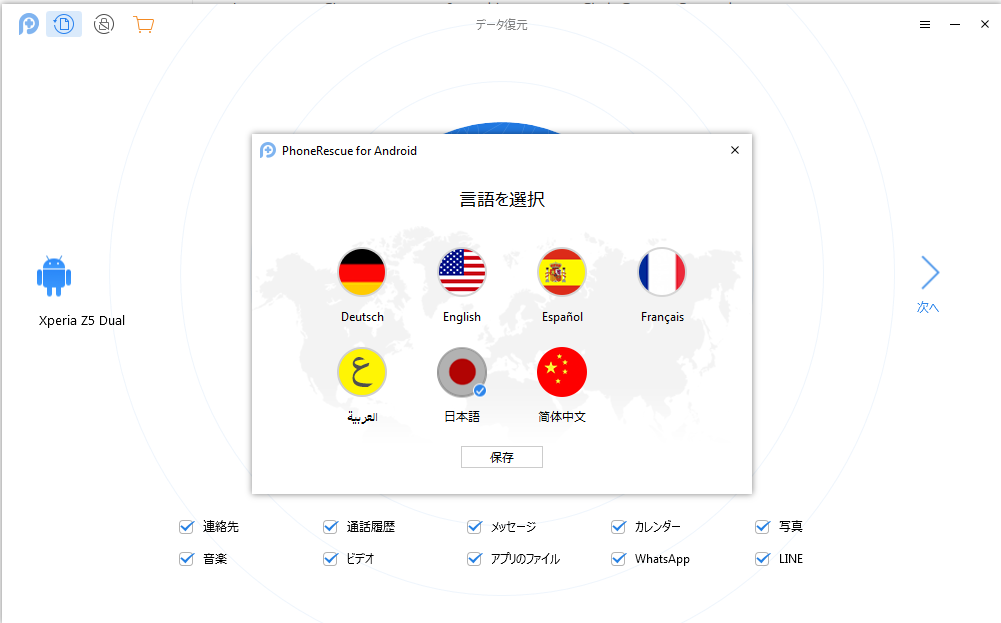
Q 12. PhoneRescue for Androidでの「クイックスキャン」と「ディープスキャン」には何かの区別がありますか?
クイックスキャンはお使いのデバイスの既存のデータをスキャンし、コンピュータに転送できます。ディープスキャンは紛失したデータをスキャンし、お使いのデバイスまたはコンピュータに復元することができます(デバイスをRoot化する必要がある)。
Q 13. PhoneRescue for Androidでデバイスに直接復元可能のファイル種類には何がありますか?
目前PhoneRescue for Androidの「Deep Scan」機能は連絡先、連絡履歴、メッセージ、カレンダーをデバイスまたはコンピュータに復元することができます。写真、ミュージック、ビデオ、アプリドキュメント、WhatsApp、LINEトーク履歴などのデータはコンピュータのみに復元可能です。
Q 14. PhoneRescue for AndroidはMacで起動できない場合は、どのようにすればいいですか?
目前、PhoneRescue for AndroidはmacOS 10.8以降のデバイスで動作可能です。
お使いのMacのOSバージョンは10.8.0より前の場合は、MacでPhoneRescue for Androidを起動できない場合があります。製品を正常に使用するためにOSバージョンをアップデートしてください。
ご使用のOSバージョンがPhoneRescue for Androidと互換性がありますが、アプリを起動できない場合、恐れ入りますが、問題の分析と解決のため、サポートチームまでログファイルを添付ファイルとしてご送信いただければ幸いです。
ErrorLogファイルのパスは下記になります。
Mac: /Users/Your computer name/Library/Application Support/com.imobie.PhoneRescue-for-Android /PhoneRescue for Android /LogsFolder